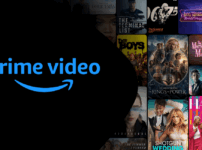2023年1月にIntelマザボの最新700シリーズが登場しました。700シリーズの違いと600から比べてどのくらいスペックに違いがあるか解説します。
この記事の結論
- CPUオーバークロックしたいならZ790。しないならZ760
- マザボを光らせたいなら種類が豊富なZ790かB760
- 安く済ませたいなら600シリーズでも問題ない
(2023/01/16時点の情報)
Z790 H770 B760の違い Intelマザーボード比較
| Z790 | H770 | B760 | |
|---|---|---|---|
| DMI4.0 | 8 | 8 | 4 |
| PCIe 5.0 (CPU) | 1x16 +2x8 | 1x16 +2x8 | 1x16 |
| PCIe 4.0 (CPU) | 1x4 | 1x4 | 1x4 |
| PCIe 4.0 | 20 | 16 | 10 |
| PCIe 3.0 | 8 | 8 | 4 |
| SATA3 | 8 | 8 | 4 |
| USBポート数 | 14 | 14 | 12 |
| USB 3.2Gen2x2 | 5 | 2 | 2 |
| USB 3.2Gen2x1 | 10 | 4 | 4 |
| USB 3.2Gen1x1 | 10 | 8 | 6 |
| USB 2.0 | 14 | 14 | 12 |
| CPU オーバークロック | 可 | 不可 | 不可 |
| メモリ オーバークロック | 可 | 可 | 可 |
| PCIe RAID 0,1,5 | 可 | 可 | 不可 |
まず、大きな違いはCPUオーバークロックできるかどうかです。
最上位Z790は可能、それ以外は不可です。
その他はUSBのポート数が若干Z790の方が多いです。
同世代で比較すると、結構単純な答えです。
CPUオーバークロックしたい→Z790
USBポートが大量に欲しい→Z790
それ以外→B760
このように用途に合ったマザボを選ぶと良いでしょう。
実際のところ、ほとんどの人はB760で問題ないと思います。
Z790とZ690、B760とB660 新vs旧モデルの違い
| Z690 | Z790 | B660 | B760 | |
|---|---|---|---|---|
| DMI4.0 | 8 | 8 | 4 | 4 |
| PCIe 5.0 (CPU) | 1x16 +2x8 | 1x16 +2x8 | 1x16 | 1x16 |
| PCIe 4.0 (CPU) | 1x4 | 1x4 | 1x4 | 1x4 |
| PCIe 4.0 | 12 | 20 | 6 | 10 |
| PCIe 3.0 | 16 | 8 | 8 | 4 |
| SATA3 | 8 | 8 | 4 | 4 |
| USBポート数 | 14 | 14 | 12 | 12 |
| USB 3.2Gen2x2 | 4 | 5 | 2 | 2 |
| USB 3.2Gen2x1 | 10 | 10 | 4 | 4 |
| USB 3.2Gen1x1 | 10 | 10 | 6 | 6 |
| USB 2.0 | 14 | 14 | 12 | 12 |
| CPU オーバークロック | 可 | 可 | 不可 | 不可 |
| メモリ オーバークロック | 可 | 可 | 可 | 可 |
| PCIe RAID 0,1,5 | 可 | 可 | 不可 | 不可 |
実は前モデル600シリーズとあまり立ち位置は変わっていません。
Z90はオーバークロック可、あとはスロット数が増えるイメージです。
ここでもオーバークロック→Z90、コスパ→B60というスタンスは変わりません。
それから拡張数がどのくらい必要かで、狙う商品が決まると思います。
一応注意ですが、13世代CPUで600シリーズを使うにはbiosアップデートが必要です。
分からない人は素直に13->700、12->600と合わせましょう。
あとはメーカー、デザイン次第

ASUSの場合、派手に光るゲーミングデザインROGはZ790とB760しかありません。
なので、どちらかを買うことになります。
どうでもいい場合は若干安いTUFを買いましょう。これは全シリーズ商品が発売されています。
他にも大手マザボはMSI、Gigabyteがあります。
ざっくり例を挙げると、
ASUS
→ ROG(ゲーミング)
→ TUF(コスパ)
MSI
→ MAG(ゲーミング)
→ MPG(コスパ)
Gigabyte
→ AORUS(ゲーミング)
→ UD(コスパ)
という感じです。上位シリーズの方が派手に光ったり、若干性能が良かったり、値段がやや高かったりします。
600シリーズじゃダメなのか

ここまでくると、600シリーズでもいいのか、という疑問が出ると思います。
結論、別に問題ないです。
個人的な見解ですが、マザーボードは全ての基盤になる重要パーツな一方、性能差が体感しづらい最たるパーツでもあります。
なので、マザボの下位モデル買って差額1万でグラボやSSD容量に充てようという考えは正しいと思います。
言い換えるなら、600シリーズから700シリーズへの乗り換えも積極的に行うほどじゃないという意味です。この手の乗り換えは結局いつやるかの問題です。
買い替えのタイミング
- 買い替えたい欲求があるとき
- 現状のスペックに不満があるとき
- CPUソケットが変わったとき
僕の場合はCPUソケットが変わったタイミングで買い替えてます。ソケットはいつも2世代ごとに入れ替わっています。勝手な印象ですが、2世代前になると、スペックに不満が出ることが多いです。スマホとかもそうじゃないですか?
今回はIntel第12、13世代CPUは600でも700でも使えるので、600→700へ積極的に買いかえる理由は少ないでしょう。
逆に、第10、11世代のCPU(LGA1200規格)とマザボを使っている人は、そろそろ切り替えてもいいんじゃないかなと思います。